💡 在本文章你將學到:了解 Power Automate 的介面使用
接下來我會從 0 開始協助大家認識 Power Automate 介面以及範本使用
💡 名詞說在前
Flow: Power Automate 的簡稱,但廣義上也可以用來稱呼 RPA 工具所做好的流程
在搜尋欄輸入 Power Automate,基本上看到的第一筆結果就會是我們要尋找的 Power Automate 官網
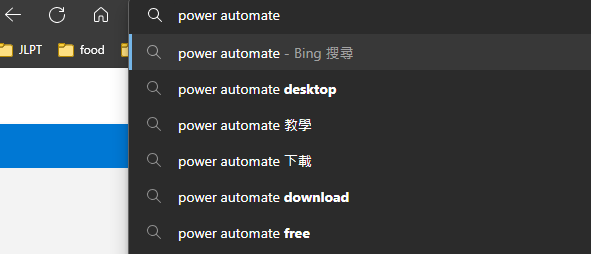
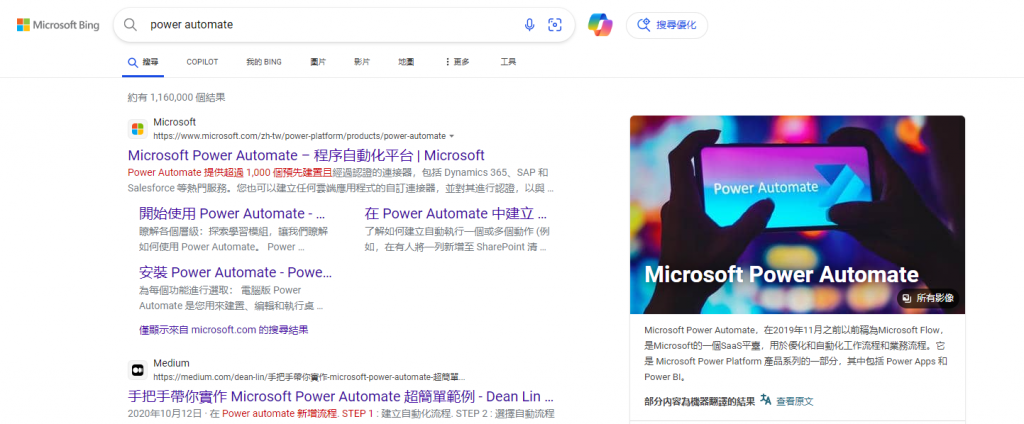
點擊右上角登入,這邊你也可以使用自己的 Gmail 帳號註冊 (我的就是用 Gmail 註冊的)
註冊完畢後,畫面應該會是這樣,如果想轉換語言,可以點擊右上角的 ⚙️ 更換語言
💡 這邊我偏向不建議切換成中文,由於在華文圈與英文圈相比,資料參考還是少很多,未來如果想朝自學方向發展,強烈建議熟悉工具名稱為原文的介面環境,尋找資料、教學時會方便許多。
嗯?你說你主要是跟生成式 AI 討論問題?由於生成式 AI 的底層模型也大多是先訓練英文的,當翻譯後的詞彙可能與原文有些出入時,是會有很大機率生成式 AI 會霧煞煞。因此,強烈建議以英文作為學習的介面語系唷!後續我也會以英文介面開啟後續教學內容
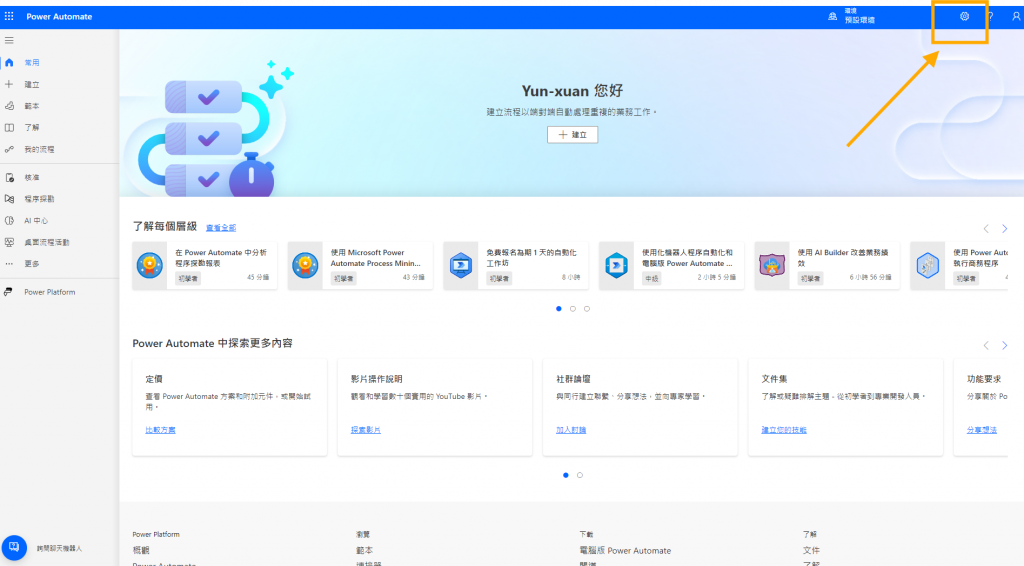
以下針對我比較常使用以及個人認為比較重要的地方與大家介紹
Create和 My flows 則是我個人進來 Power Automate 介面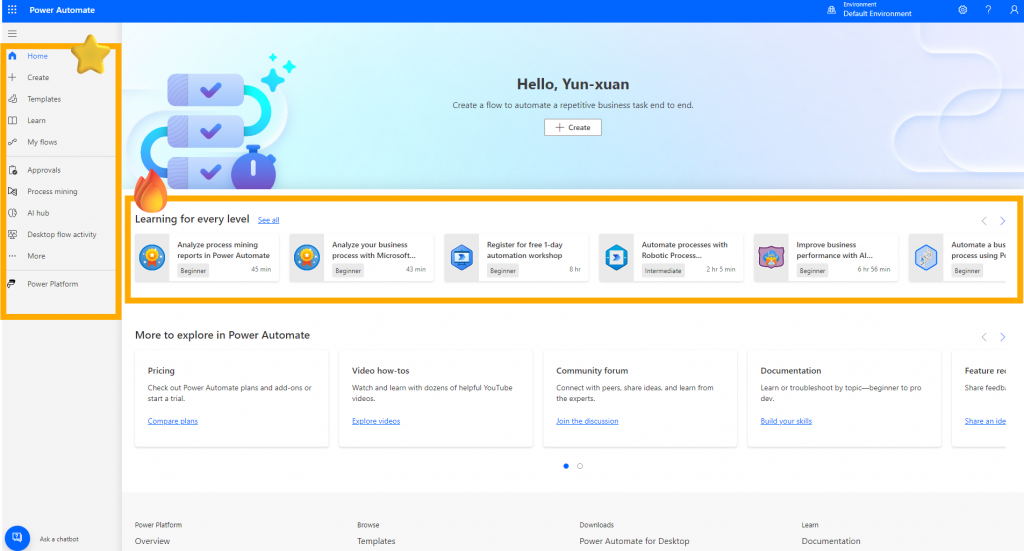
➕ Create:點擊進來後,他會有五種卡片可以選擇,前三種個別是三種不同的觸發點選擇,後兩種分別是桌面版 Power Automate、 企業流程輔助工具(暫譯);三種觸發點介紹,請容許我留到後面再做詳細介紹
🧩 Template:點開後會發現裡面有很多現成範本使用,可以依照自己的需求選擇或者結合多個範本以達到需求 (後續詳細介紹)
🏋 My flows:這邊是過往自己做過的 flow 都將會出現在這邊提供查詢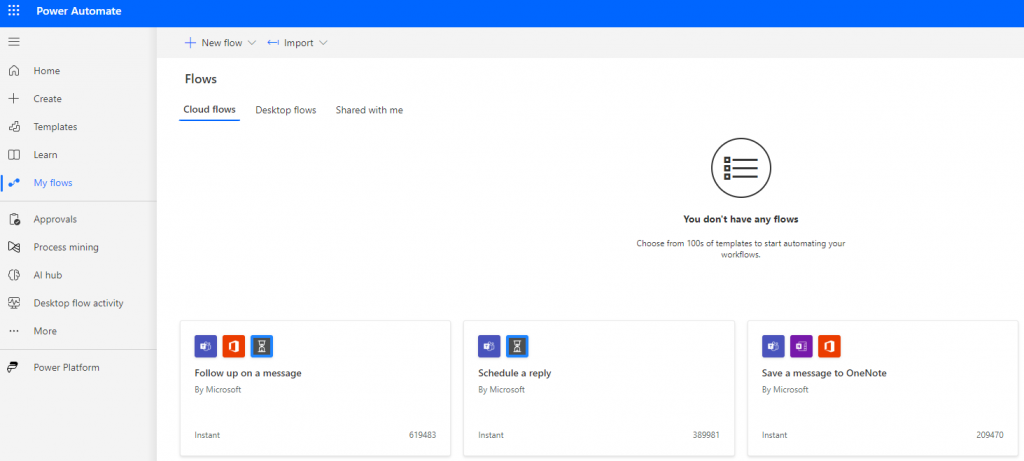
🔥:中間有很多 icon 的選單,是微軟自己建立的教學文件,如果想考微軟證照 (PL-900, PL-500 etc.) 可以到認真閱讀這些資源;如果你想透過瀏覽器尋找特定功能或語法使用,也有極大機率是透過教學文件找到解答。
以上就是 Power Automate 的介面介紹。裡面沒提到的都會在往後提到,請各位稍安勿躁。那麼以下提供 perplexity 幫我整理好的列點摘要
